
Vyzkoušejte to!
Použitím motivu můžete rychle naformátovat celý dokument tak, aby dostal moderní a profesionální vzhled.
Volba motivu
-
Vyberte Návrh > Motivy.
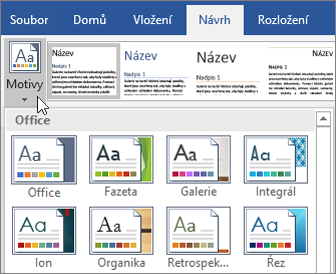
-
Najeďte myší na motiv, abyste viděli, jak by vypadal v dokumentu, a vyberte požadovaný motiv.
Volba stylu
Pokud chcete, můžete také zvolit nový styl.
-
Na kartě Návrh zvolte nový styl. Kliknutím na Další

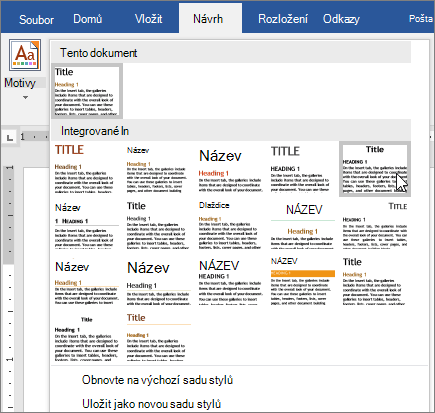
Změna barev motivu
-
Vyberte Návrh > Barvy.
-
Nastavte ukazatel na barvu, abyste viděli, jak bude vypadat v dokumentu, a vyberte barevné schéma.
Změna písem motivu
-
Vyberte Návrh > Písma.
-
Nastavte ukazatel na písmo, abyste viděli, jak bude vypadat v dokumentu, a vyberte písmo.










